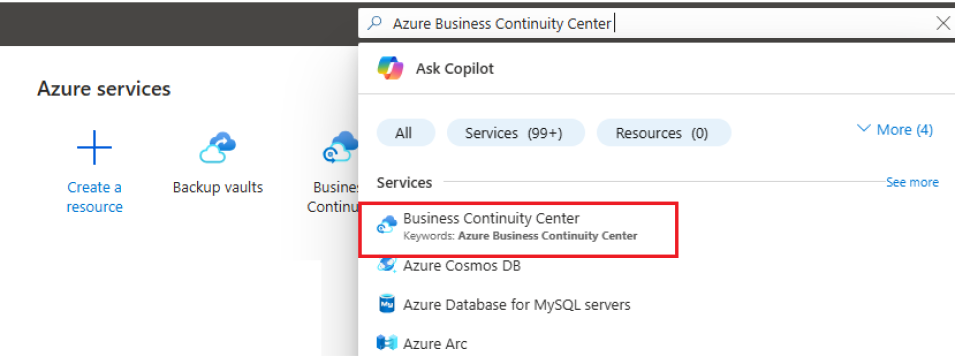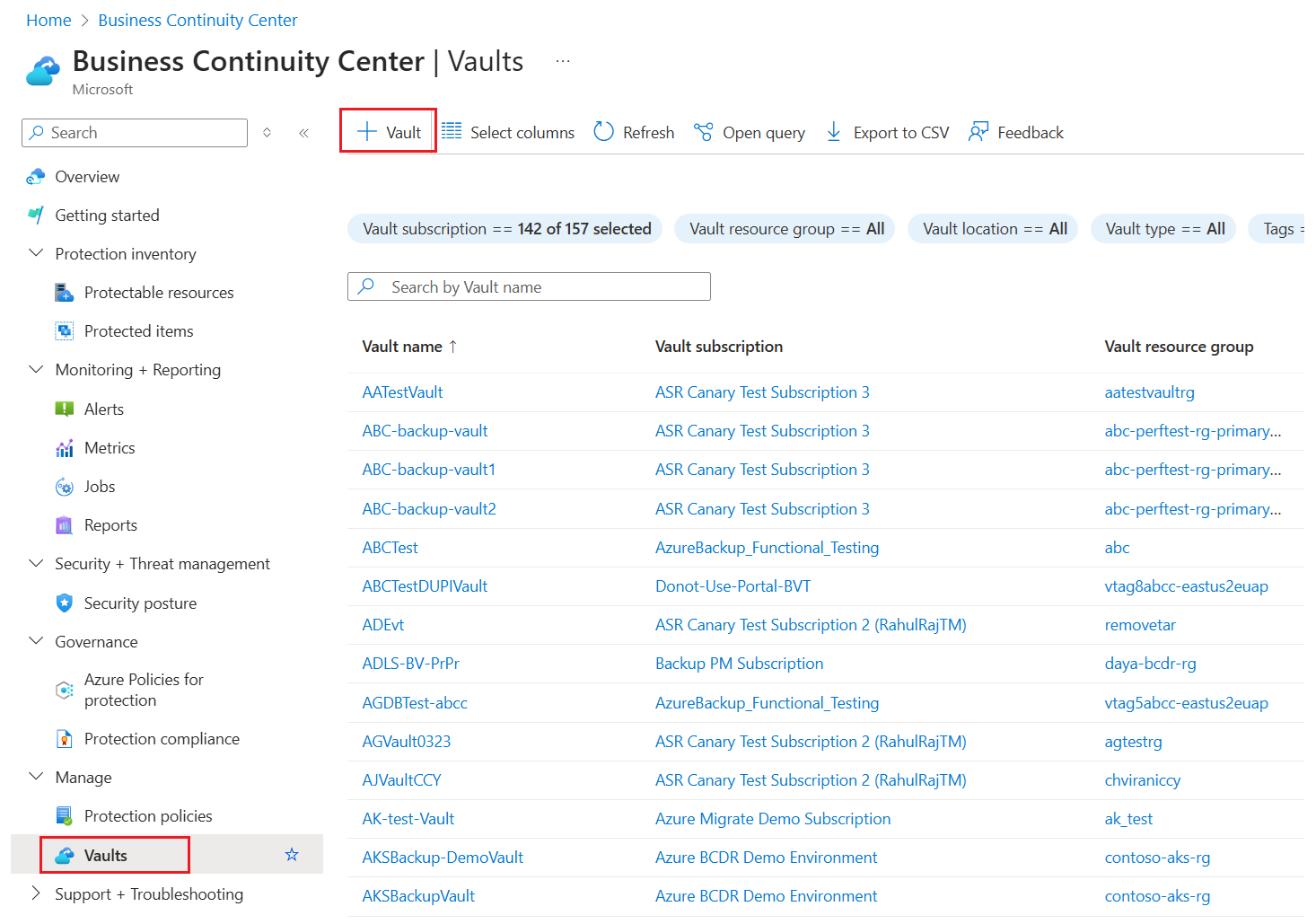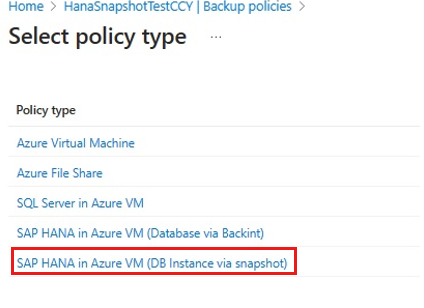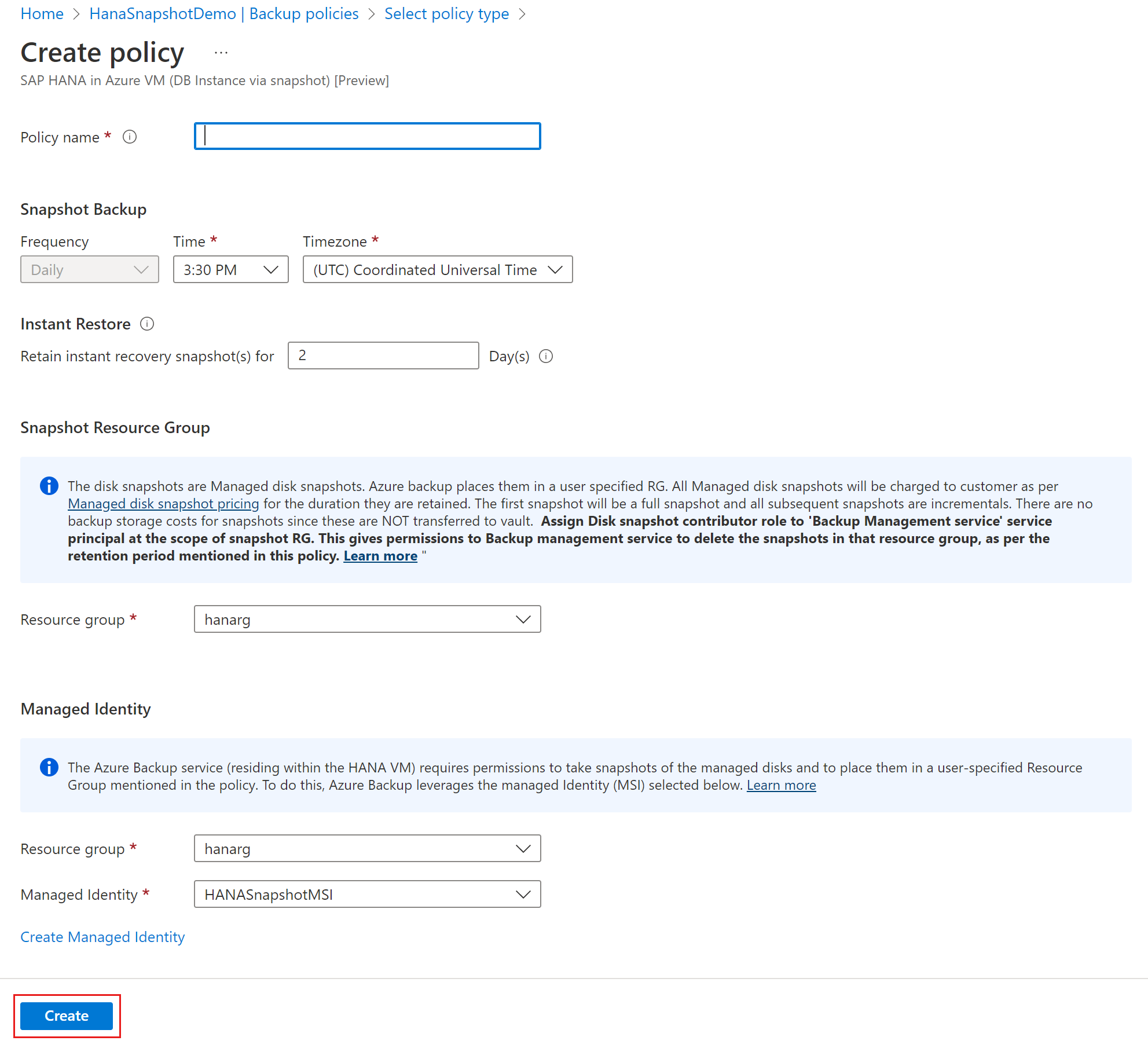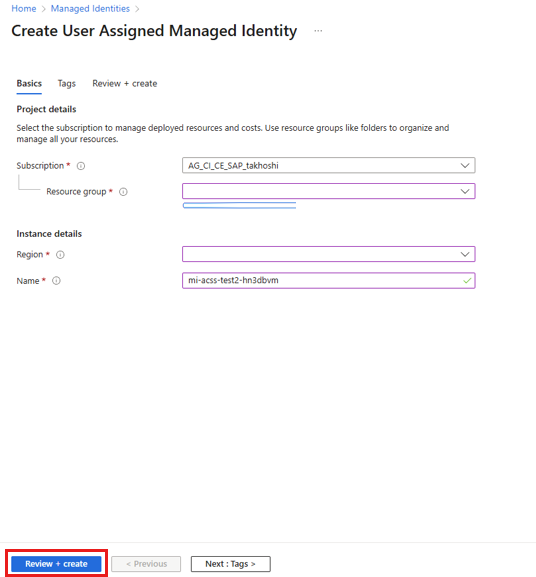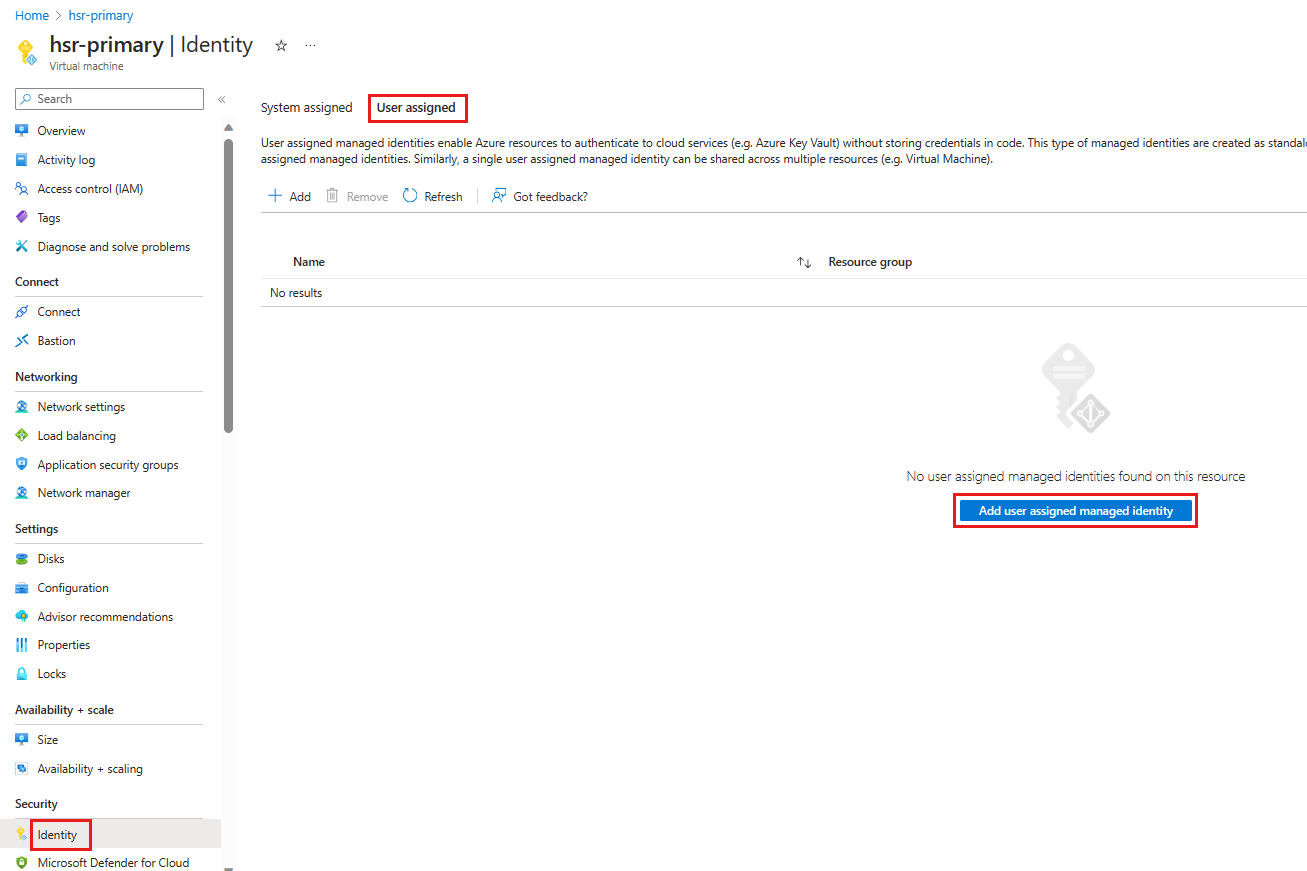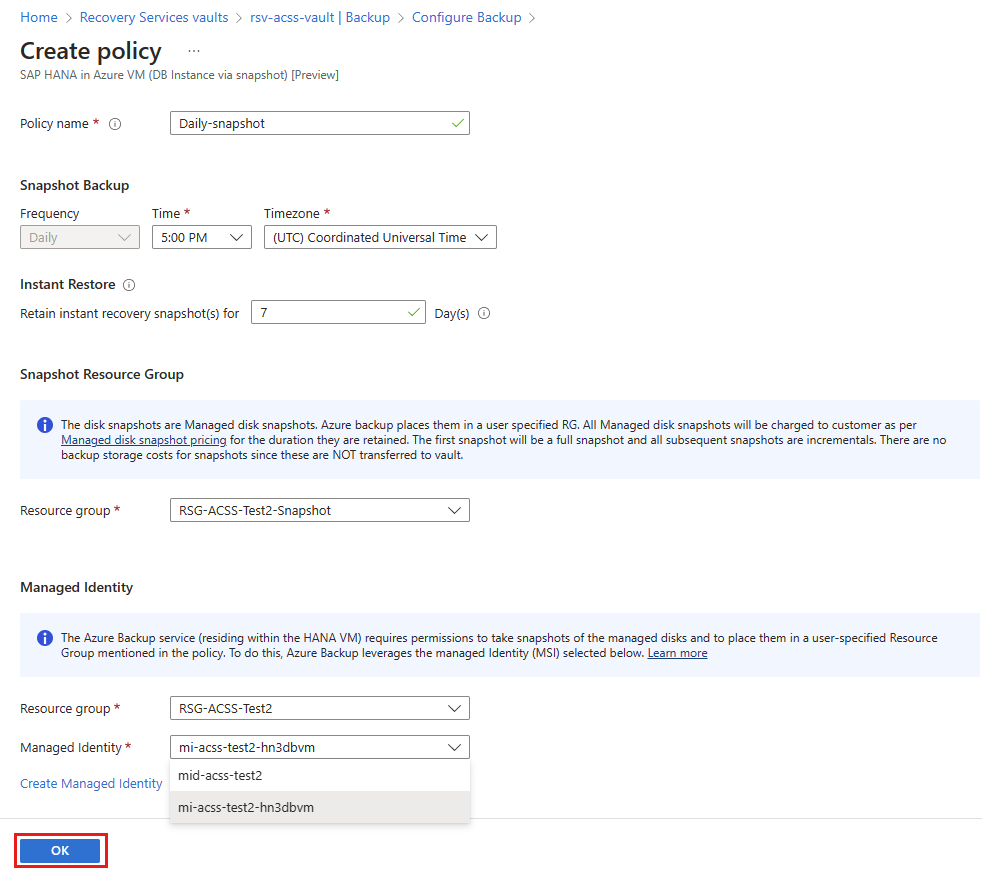Fazer backup de instantâneos de instância de banco de dados do SAP HANA em VMs do Azure
Este artigo descreve como fazer backup de instâncias de bancos de dados SAP HANA em execução em VMs do Azure em um cofre dos Serviços de Recuperação do Backup do Azure.
Agora, o Backup do Azure faz backup de toda a instância do banco de dados com base em instantâneo de armazenamento do SAP HANA. O backup combina o instantâneo completo ou incremental do disco gerenciado do Azure com os comandos de instantâneo do HANA para fornecer backup e restauração imediatos do HANA.
Observação
- Atualmente, os instantâneos são armazenados em sua conta de armazenamento/camada operacional e não são armazenados no cofre dos Serviços de Recuperação. Portanto, não há suporte para os recursos do cofre, como restauração entre regiões, restauração entre assinaturas e recursos de segurança.
- Não há suporte para OLR (Restauração de Local Original).
- Não há suporte para HSR (Replicação de Sistema) do HANA.
- Para preços, de acordo com a consultoria SAP, você deve fazer um backup completo semanal + logs de streaming/backup baseado em Backint para que a taxa de instância protegida existente e o custo de armazenamento sejam aplicados. Para backup de instantâneos, os dados de instantâneo criados pelo Backup do Azure são salvos na conta de armazenamento e incorrem em encargos de armazenamento de instantâneos. Assim, além dos encargos de backup de streaming/Backint, você é cobrado por GB dos dados armazenados em seus instantâneos, que são cobrados separadamente. Saiba mais sobre os Preços de instantâneo e os Preços de backup baseado em Backint/streaming.
Confira a matriz de suporte de backup do SAP HANA para saber mais sobre as configurações e os cenários com suporte.
Antes de começar
Política
De acordo com a SAP, é obrigatório executar um backup completo semanal de todos os bancos de dados em uma instância. No momento, os logs também são obrigatórios para um banco de dados quando você cria uma política. Com instantâneos ocorrendo diariamente, não há necessidade de execução de backups incrementais ou diferenciais na política de banco de dados. Assim, todos os bancos de dados na instância de banco de dados (que precisa ser protegida por instantâneos) devem ter uma política de banco de dados com a opção SOMENTE backups completos semanais e logs junto com instantâneos diários no nível da instância.
Importante
- De acordo com a consultoria SAP, recomendamos que você configure Banco de Dados por meio de backint com completos semanais + backup de log apenas política antes de configurar Instância de Banco de Dados por meio do backup de Instantâneo. Se o backup semanal completo + logs apenas usando o backup baseado em Backint não estiver habilitado, a configuração de backup de instantâneo falhará.
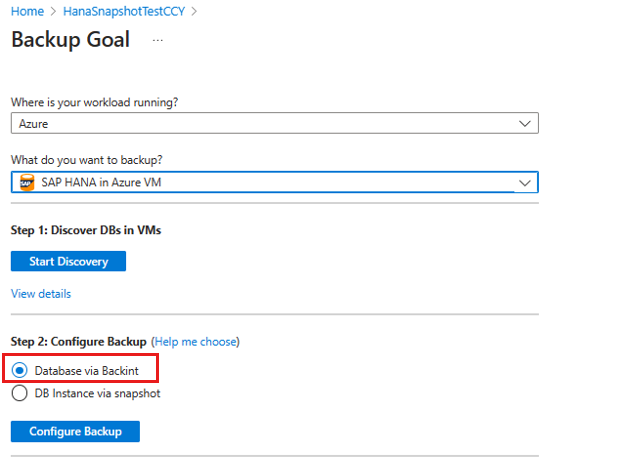
- Como a política não chama backups diferenciais ou incrementais, não recomendamos que você dispare backups diferenciais sob demanda de nenhum cliente.
Para resumir a política de backup:
- Proteja sempre todos os bancos de dados em uma instância com uma política de banco de dados antes de aplicar instantâneos diários à instância de banco de dados.
- Verifique se todas as políticas de banco de dados têm apenas backups completos semanais + logs e nenhum backup diferencial/incremental.
- Não dispare backups diferenciais ou incrementais de streaming baseados no Backint sob demanda para esses bancos de dados.
Permissões obrigatórias para backup
Você precisa atribuir as permissões necessárias ao serviço Backup do Azure, que reside na VM (máquina virtual) do HANA, para obter instantâneos dos discos gerenciados e colocá-los em um grupo de recursos especificado pelo usuário mencionado na política. Para isso, você pode usar a identidade gerenciada atribuída pelo sistema da VM de origem.
A tabela a seguir lista o recurso, as permissões e o escopo.
| Entidade | Função interna | Escopo da permissão | Descrição |
|---|---|---|---|
| VM de origem | Colaborador de Máquina Virtual | O administrador de backup que configura e executa o backup de instantâneo do HANA | Configura a instância do HANA |
| Grupo de recursos do disco de origem (em que todos os discos estão presentes para backup) | Leitor de Backup de Disco | A identidade gerenciada atribuída pelo sistema da VM de origem | Cria instantâneos de disco |
| Grupo de recursos de instantâneo de origem | Colaborador de Instantâneo de Disco | A identidade gerenciada atribuída pelo sistema da VM de origem | Cria instantâneos de disco e armazena-os no grupo de recursos de instantâneo de origem |
| Grupo de recursos de instantâneo de origem | Colaborador de Instantâneo de Disco | Serviço de Gerenciamento de Backup | Exclui instantâneos antigos que estão no grupo de recursos de instantâneo de origem. |
Ao atribuir permissões, considere o seguinte:
As credenciais usadas devem ter permissões para conceder funções a outros recursos e devem ser Proprietário ou Administrador de Acesso de Usuários, conforme mencionado nas etapas para atribuir funções de usuário.
Durante a configuração do backup, você pode usar o portal do Azure para atribuir as permissões acima, exceto Colaborador de instantâneo de disco à entidade de serviço Gerenciamento de Backup do grupo de recursos de instantâneo. Você precisa atribuir manualmente essa permissão.
Recomendamos que você não altere os grupos de recursos depois que eles forem fornecidos ou atribuídos ao Backup do Azure, pois isso facilita o gerenciamento das permissões.
Saiba mais sobre as permissões necessárias para a restauração de instantâneo e a arquitetura de backup de instantâneo da instância do SAP HANA.
Estabelecer conectividade de rede
Saiba mais sobre as configurações de rede necessárias para o instantâneo da instância do HANA.
Criar um cofre dos Serviços de Recuperação
Um cofre dos Serviços de Recuperação é uma entidade de gerenciamento que armazena pontos de recuperação criados ao longo do tempo e que fornece uma interface para executar operações relacionadas a backup. Essas operações incluem fazer backups sob demanda, executar restaurações e criar políticas de backup.
Para criar um cofre de Serviços de Recuperação:
Entre no portal do Azure.
Pesquise Centro de Continuidade de Negócios e acesse o painel do Centro de Continuidade de Negócios.
No painel Cofre, selecione+Cofre.
Selecione Cofre dos Serviços de Recuperação>Continuar.
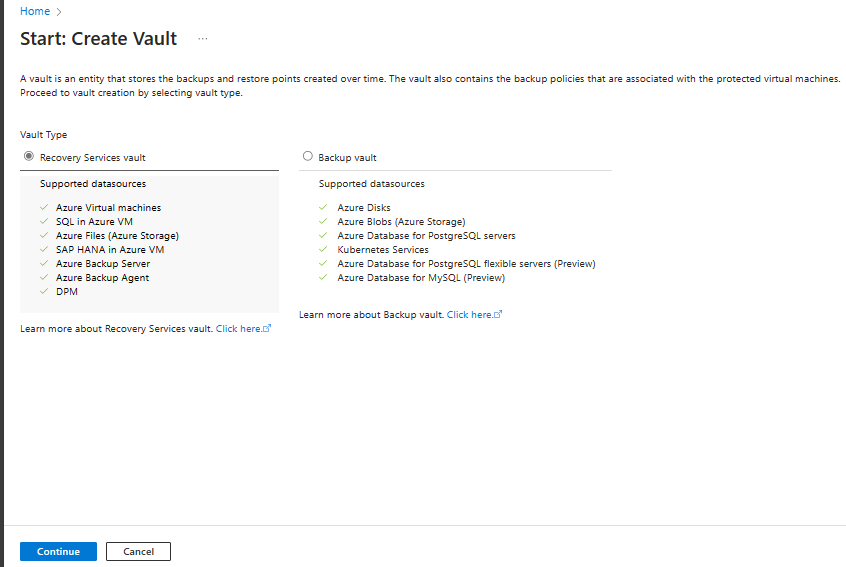
No painel cofre dos Serviços de Recuperação, insira os seguintes valores:
Assinatura: selecione a assinatura a ser utilizada. Se você for um membro de apenas uma assinatura, verá esse nome. Se você não tem certeza de qual assinatura usar, use a assinatura padrão. Só haverá múltiplas opções se a sua conta corporativa ou de estudante estiver associada a várias assinaturas do Azure.
Grupo de recursos: Use um grupo de recursos existente ou crie um novo. Para ver uma lista de grupos de recursos disponíveis na assinatura, selecione Usar existente e depois selecione um recurso na lista suspensa. Para criar um grupo de recursos, selecione Criar e insira o nome. Para saber mais sobre os grupos de recursos, confira Visão geral do Azure Resource Manager.
Nome do cofre: digite um nome amigável para identificar o cofre. O nome deve ser exclusivo para a assinatura do Azure. Especifique um nome que tenha, pelo menos, dois, porém, não mais de 50 caracteres. O nome deve começar com uma letra e consistir apenas em letras, números e hifens.
Região: selecione a região geográfica do cofre. Para criar um cofre para ajudar a proteger qualquer fonte de dados, o cofre deve estar na mesma região que a fonte de dados.
Importante
Se você não tem certeza da localização da fonte de dados, feche a janela. Vá para a lista de seus recursos no portal. Se você tiver fontes de dados em várias regiões, crie um cofre dos Serviços de Recuperação para cada região. Crie o cofre na primeira localização antes de criar um cofre em outra localização. Não é necessário especificar contas de armazenamento para armazenar os dados de backup. O cofre dos Serviços de Recuperação e o Backup do Azure cuidam disso automaticamente.
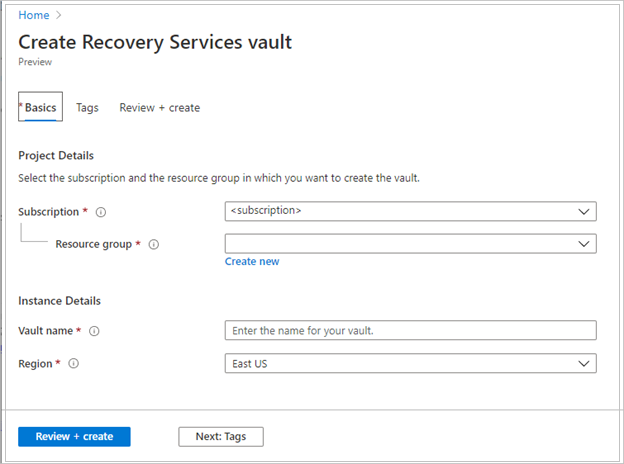
Depois de fornecer os valores, selecione Examinar + criar.
Para concluir a criação do cofre dos Serviços de Recuperação, selecione Criar.
Pode levar um tempo para criar o cofre dos Serviços de Recuperação. Monitore as notificações de status na área Notificações no canto superior direito. Depois que o cofre for criado, ele será exibido na lista de cofres dos Serviços de Recuperação. Se o cofre não for exibido, selecione Atualizar.
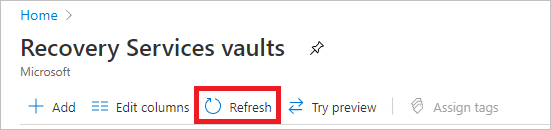
Observação
O Backup do Azure agora suporta os cofres imutáveis que ajudam você a garantir que os pontos de recuperação, uma vez criados, não possam ser excluídos antes de expirarem, de acordo com a política de backup. Você pode tornar a imutabilidade irreversível para a máxima proteção dos seus dados de backup contra várias ameaças, incluindo ataques de ransomware e agentes mal-intencionados. Saiba mais.
Criar uma política
Para criar uma política para o backup da instância de banco de dados SAP HANA, siga estas etapas:
No portal do Azure, selecione um cofre de Serviços de Recuperação.
Em Backup, selecione Políticas de backup.
Selecione Adicionar.
No painel Selecionar tipo de política, selecione SAP HANA na VM do Azure (Instância de BD via instantâneo).
No painel Criar política, faça o seguinte:
Nome da política: insira um nome de política exclusivo.
Backup de instantâneo: defina a Hora e o Fuso Horário do backup nas listas suspensas. As configurações padrão são 22h30 e (UTC) Tempo Universal Coordenado.
Observação
No momento, o Backup do Azure dá suporte apenas à frequência de backup Diária.
Restauração instantânea: defina a retenção dos instantâneos de recuperação como de 1 a 35 dias. O valor padrão é 2.
Grupo de recursos: selecione o grupo de recursos apropriado na lista suspensa.
Identidade Gerenciada: selecione uma identidade gerenciada na lista suspensa para atribuir permissões de obtenção de instantâneos dos discos gerenciados e envio ao grupo de recursos selecionado na política.
Você também pode criar uma nova identidade gerenciada para backup e restauração de instantâneo. Para criar uma identidade gerenciada e atribuí-la à VM com o banco de dados SAP HANA, siga estas etapas:
Selecione + Criar.
Na página Criar Identidade Gerenciada Atribuída ao Usuário, escolha a Assinatura, o Grupo de recursos, a região da instância e adicione um nome de instância necessário.
Selecione Examinar + criar.
Vá para a VM com o banco de dados SAP HANA e selecione Identidade>Usuário Atribuído.
Selecione Identidade gerenciada atribuída pelo usuário.
Selecione a assinatura, o grupo de recursose a nova identidade gerenciada atribuída pelo usuário.
Selecione Adicionar.
Na página Criar política, em Identidade Gerenciada, selecione a identidade gerenciada recém-criada atribuída pelo usuário>OK.
Você precisa atribuir manualmente a permissão para o serviço Backup do Azure a fim de excluir os instantâneos de acordo com a política. Outras permissões são atribuídas no portal do Azure.
Para atribuir a função Colaborador de instantâneo de disco ao Serviço de Gerenciamento de Backup manualmente em um grupo de recursos de instantâneo, confira Atribuir funções do Azure usando o portal do Azure.
Selecione Criar.
Você também precisará criar uma política para o backup de banco de dados SAP HANA.
Descobrir a instância de bancos de dados
Para descobrir a instância de banco de dados em que o instantâneo está presente, confira Fazer backup de bancos de dados SAP HANA em VMs do Azure.
Configurar o backup de instantâneo
Antes de configurar um backup de instantâneo nesta seção, configure o backup para o banco de dados.
Depois, para configurar um backup de instantâneo, faça o seguinte:
No cofre dos Serviços de Recuperação, selecione Backup.
Selecione SAP HANA na VM do Azure como o tipo de fonte de origem, selecione um cofre dos Serviços de Recuperação para usar como backup e selecione Continuar.
No painel Meta de Backup, em Etapa 2: Configurar de Backup, selecione Instância de Banco de Dados por meio de instantâneo e selecione Configurar de Backup.
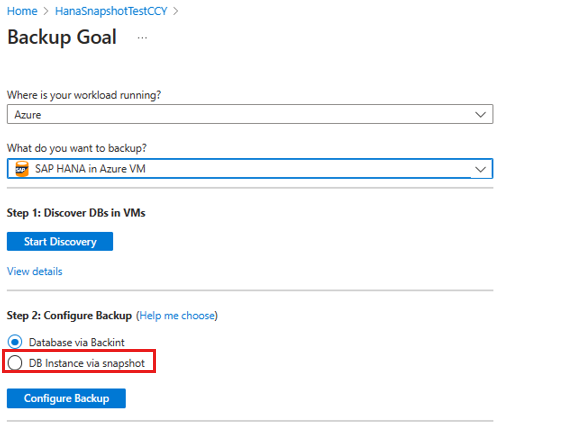
No painel Configurar Backup, escolha a política de instância de banco de dados na lista suspensa Política de backup e depois selecione Adicionar/Editar para verificar as instâncias de banco de dados disponíveis.
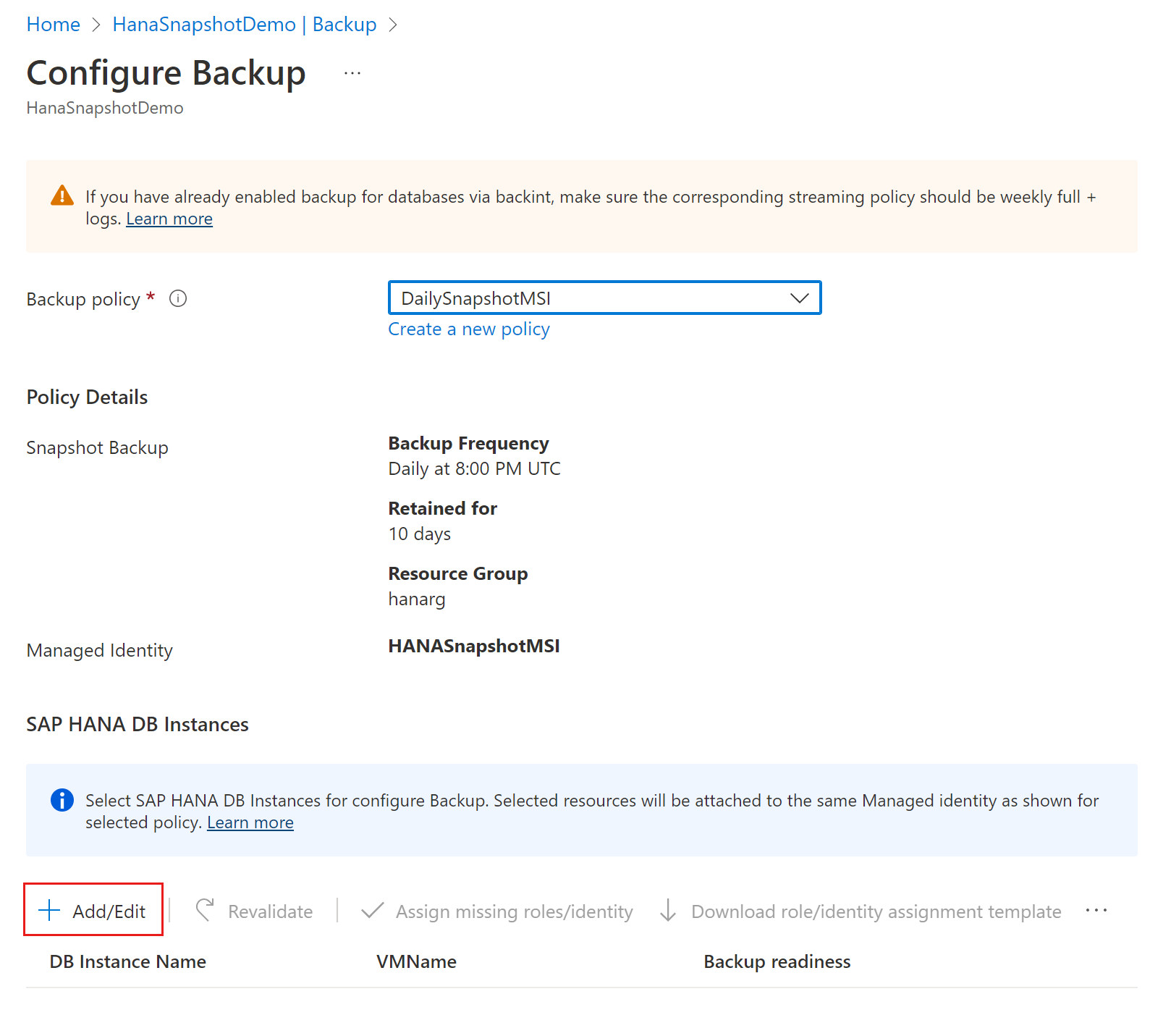
Para editar uma escolha de instância de BD, marque a caixa de seleção correspondente ao nome da instância e selecione Adicionar/Editar.
No painel Selecionar itens para backup, marque as caixas de seleção ao lado das instâncias de banco de dados que serão submetidas a backup e selecione OK.
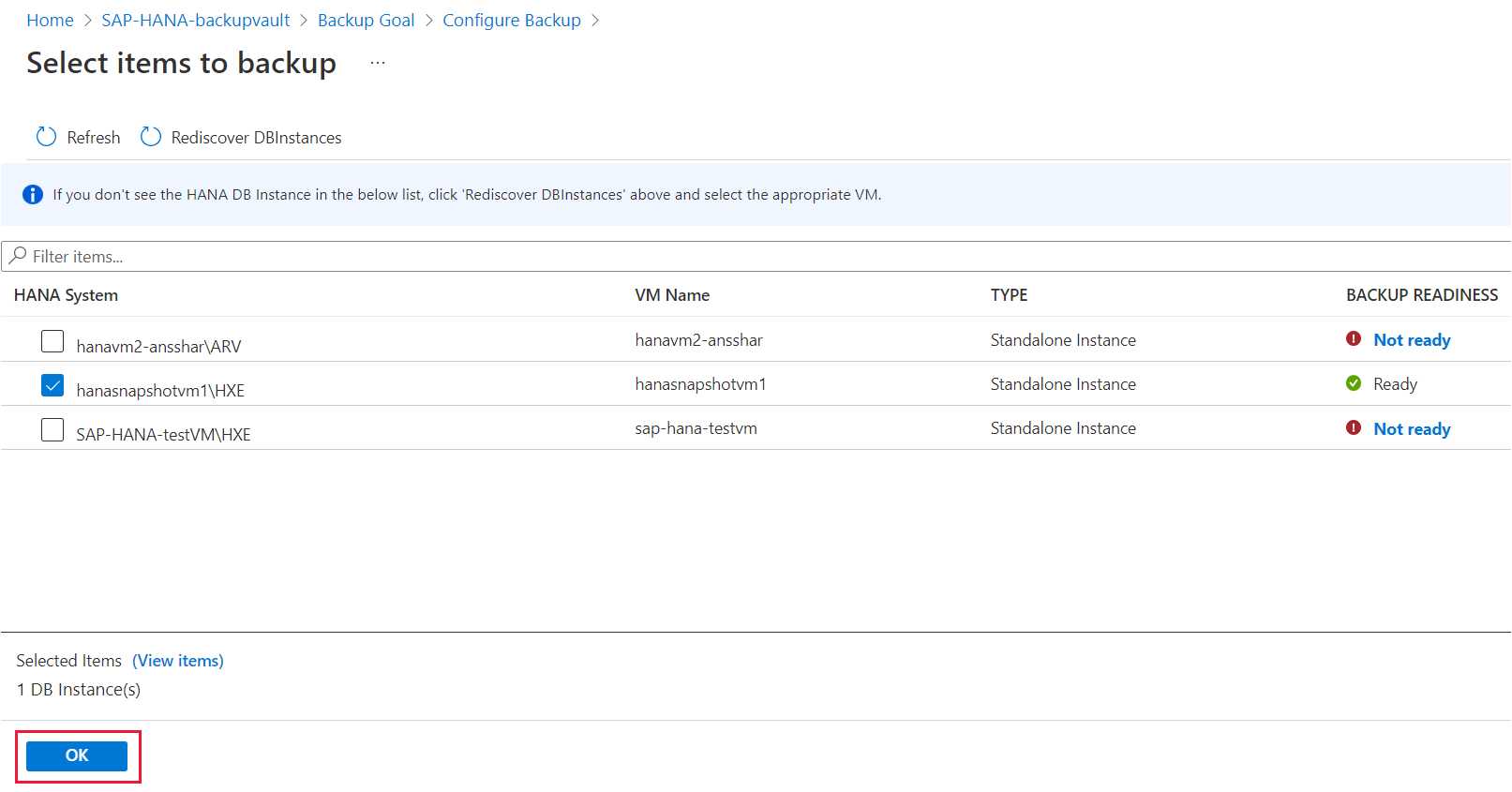
Quando você seleciona instâncias do HANA para backup, o portal do Azure valida as permissões ausentes na identidade gerenciada atribuída pelo sistema que está atribuída à política.
Se as permissões não estiverem presentes, você precisará selecionar Atribuir funções/identidade ausentes para atribuir todas as permissões.
Depois, o portal do Azure revalidará automaticamente as permissões e a coluna Preparação para backup mostrará o status como Êxito.
Quando a verificação de preparação para backup for bem-sucedida, selecione Habilitar backup.
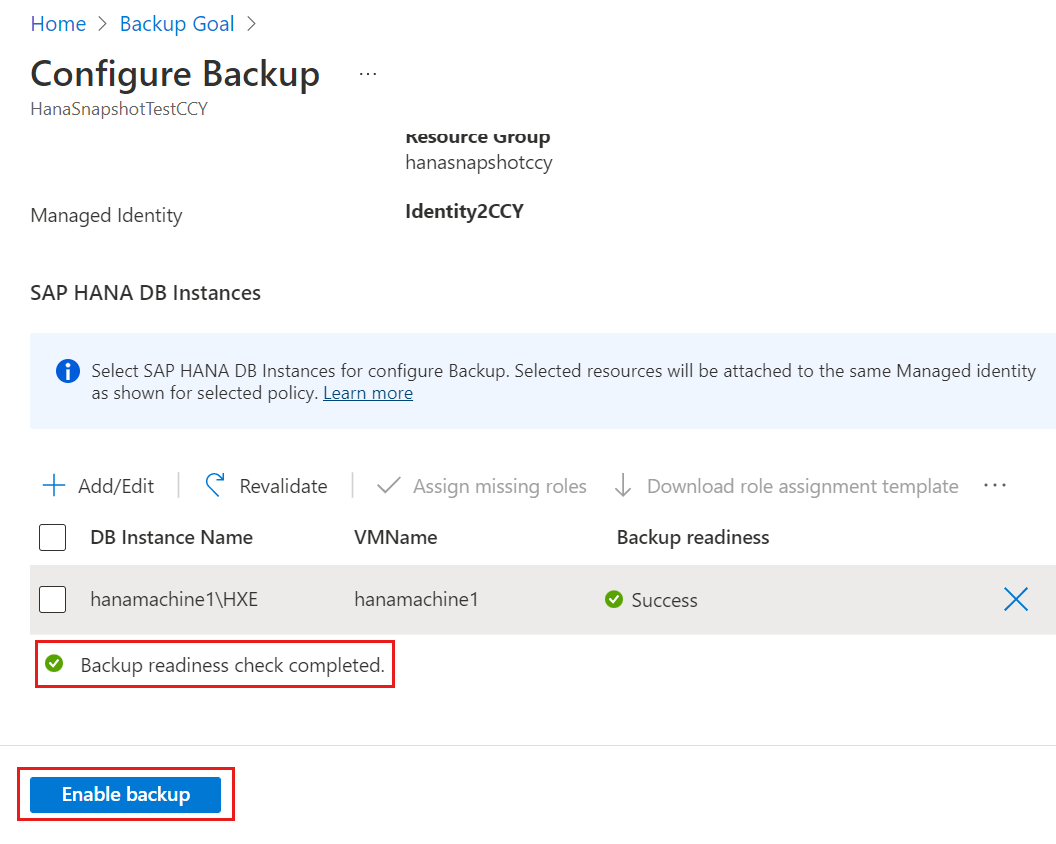
Executar um backup sob demanda
Para executar um backup sob demanda, faça o seguinte:
No portal do Azure, selecione um cofre de Serviços de Recuperação.
No cofre dos Serviços de Recuperação, selecione Itens de backup no painel esquerdo.
Por padrão, a opção Região Primária está selecionada. Selecione SAP HANA na VM do Azure.
Na página Itens de Backup, clique no link Exibir detalhes ao lado da instância de instantâneo do SAP HANA.
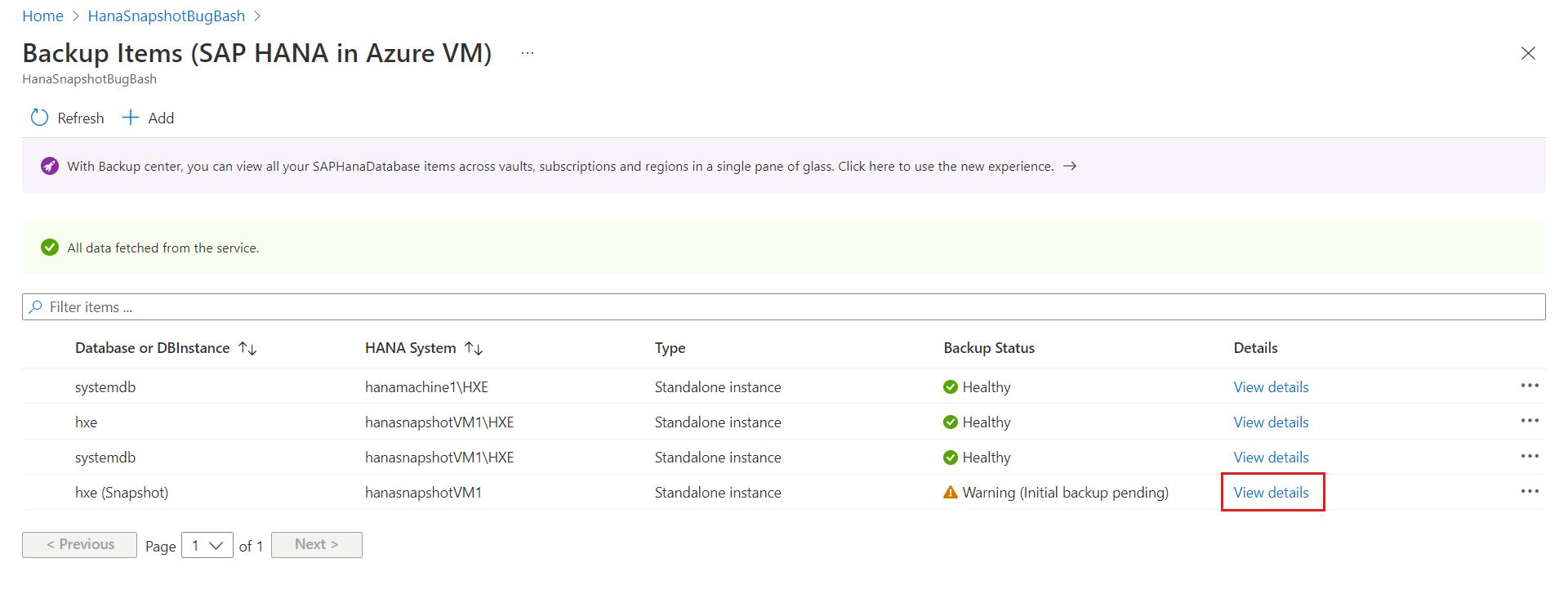
Selecionar Backup agora.
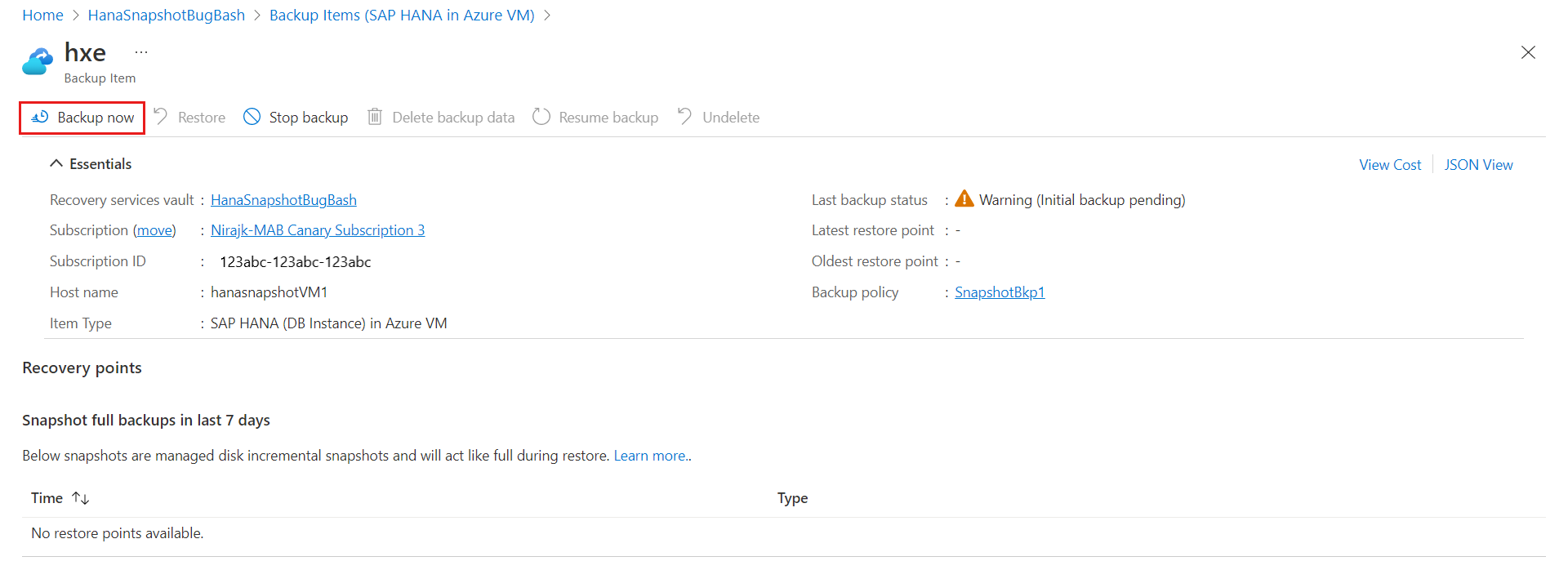
Na página Fazer backup agora, selecione OK.
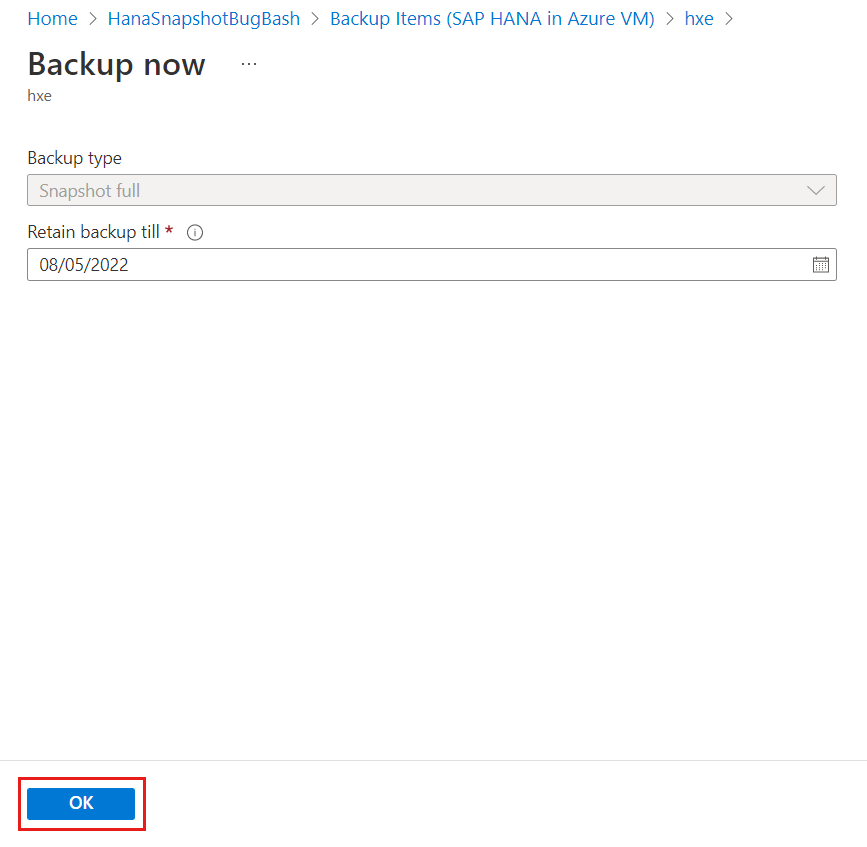
Rastrear um trabalho de backup
O serviço Backup do Azure cria um trabalho quando você agenda backups ou dispara uma operação de backup sob demanda para acompanhamento. Para exibir o status do trabalho de backup, faça o seguinte:
No cofre dos Serviços de Recuperação, selecione Trabalhos de Backup no painel esquerdo.
O painel de trabalhos exibe o status dos trabalhos que foram disparados nas últimas 24 horas. Para modificar o intervalo de tempo, selecione Filtrar e faça as alterações necessárias.
Para examinar os detalhes de um trabalho, selecione Exibir detalhes ao lado do nome do trabalho.
Próximas etapas
Saiba como: